A criação de manchas de corno BodyPaint3Dpode ser um passo decisivo para dar um toque personalizado aos seus projetos. Aqui você aprenderá como usar as manchas de cor efetivamentee quais passos são necessários para evitar erros ao mudar entre materiais. Você verá que não se trata apenas de funcionalidade, mas também de entender os princípios subjacentes que o ajudarão a obter um resultado melhor.
Principais conclusões
- Trabalhar com canais e camadas é crucial para uma pintura precisa.
- Deve-se ter cuidado ao mudar entre materiais e cores, para evitar alterações indesejadas.
- Aqui é onde a utilização da borracha entra em cena, para corrigir erros de forma eficiente.
Guia passo a passo
Para criar uma mancha de cor no BodyPaint 3D, sigasos passos a seguir.
Passo 1: Preparação do espaço de trabalho
Comece verificando suas configurações atuais e a visualização da área do projeto. Certifique-se de que você tenha as ferramentas necessárias à mão. Se perceber que pintou demais na tela, você pode decidir limpar essas áreas.
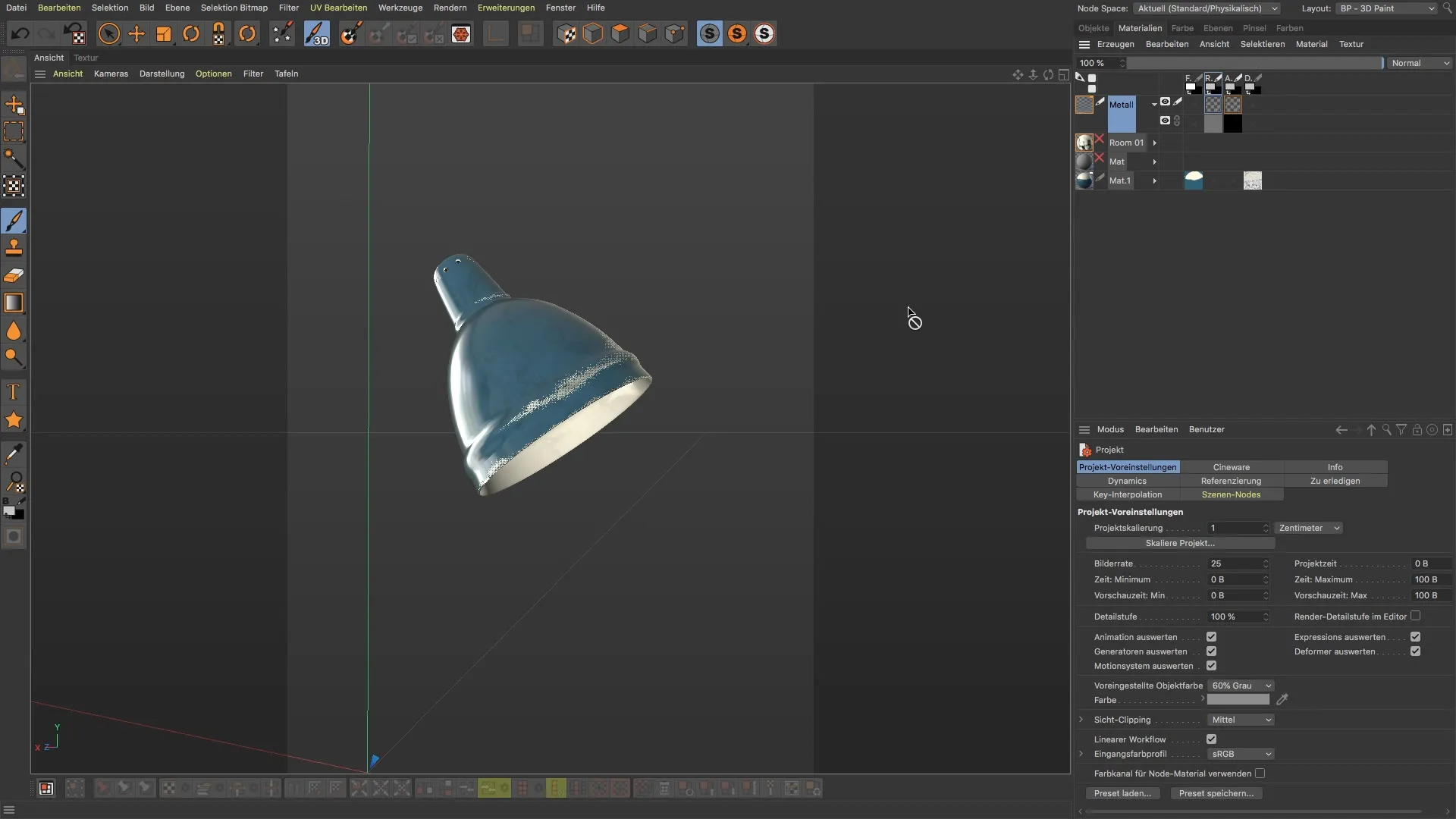
Passo 2: Usar a borracha
Para deletar dados de cor indesejados, selecione a borracha. Ajuste o tamanho da borracha e a opacidade para limpar gradualmente áreas específicas. Comece a trabalhar nos canais apropriados, como o canal Alpha ou de relevo, para voltar ao seu estado original.
Passo 3: Criar nova camada
Agora você precisa de uma nova camada para sua mancha de cor. Isso é importante para separar a nova aplicação de cor de forma sensata dos dados existentes. Clique em “Camadas” e selecione “Nova Camada”. Dê um nome claro à camada para que você mantenha a organização enquanto trabalha.

Passo 4: Ativar o canal de cor
Antes de começar a pintar, você deve se certificar de que o canal de cor correto está ativado. Clique no canal de cor e verifique se a cor está visível. Caso contrário, você pode voltar à camada anterior que criou para ajustar suas cores de forma adequada.
Passo 5: Selecionar o pincel
Agora é hora de selecionar o pincel desejado. Vá para os predefinições e escolha seu pincel favorito entre os “Pincéis de Artista”. Uma vez selecionado, você pode ajustar o tamanho para criar a mancha de cor ideal.
Passo 6: Selecionar a cor
Antes de começar a pintar, certifique-se de selecionar a cor correta no seletor de cores. Se você deseja usar um tom como laranja, verifique se ajustou o brilho adequadamente para obter o efeito desejado.

Passo 7: Aplicar a mancha de cor
Agora você pode começar a aplicar a cor em sua nova camada criada. Posicione o pincel e crie sua mancha de cor movendo o mouse sobre a área de trabalho. Não hesite em colocar ou mover a mancha de cor em diferentes lugares enquanto observa o efeito.
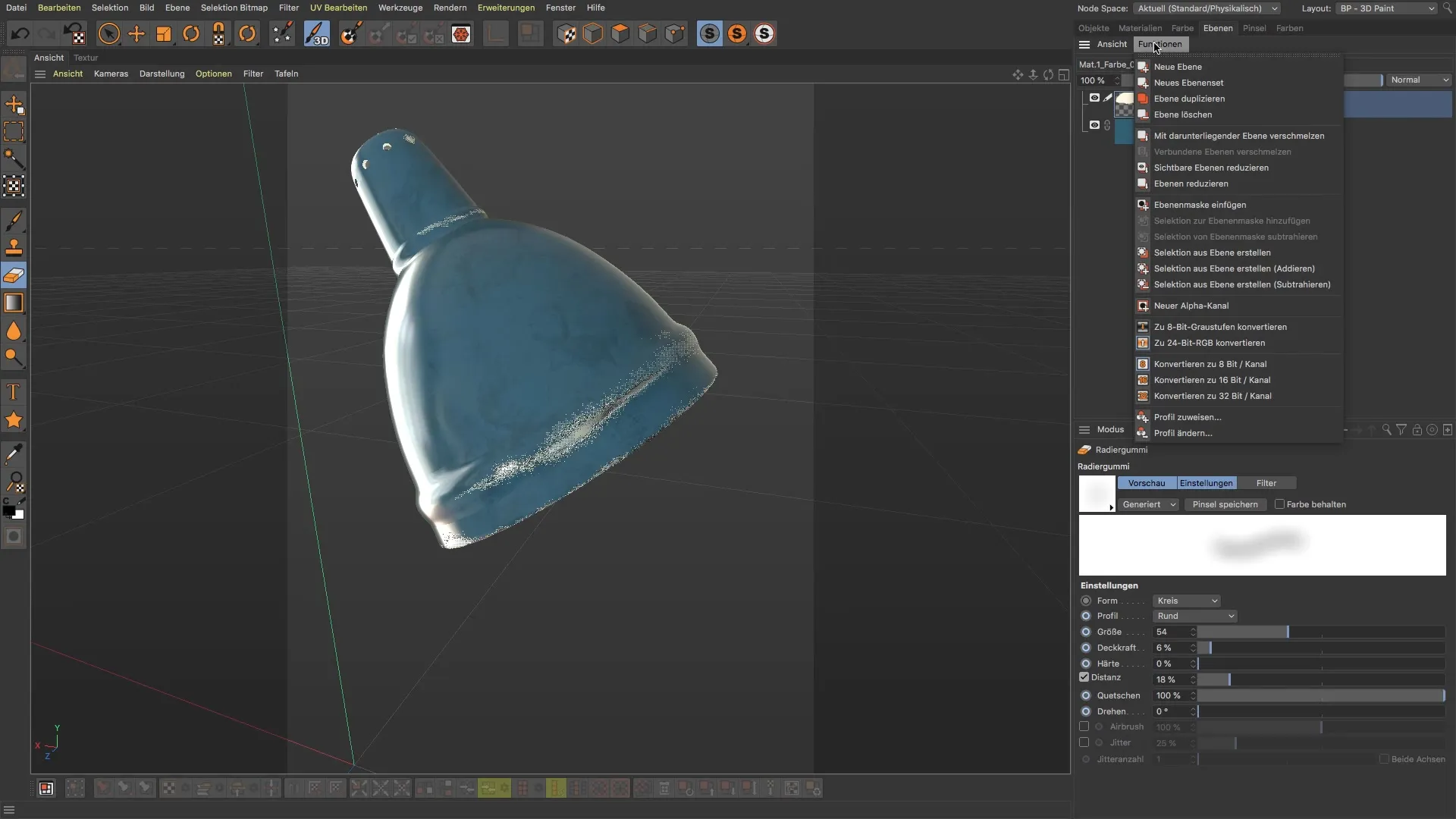
Passo 8: Ajustes e verificações
Depois de aplicar sua mancha de cor, você pode ajustá-la ou movê-la conforme necessário. Use a ferramenta de mover para editar sua mancha como quiser. Certifique-se de verificar a visualização para garantir que tudo esteja como desejado.
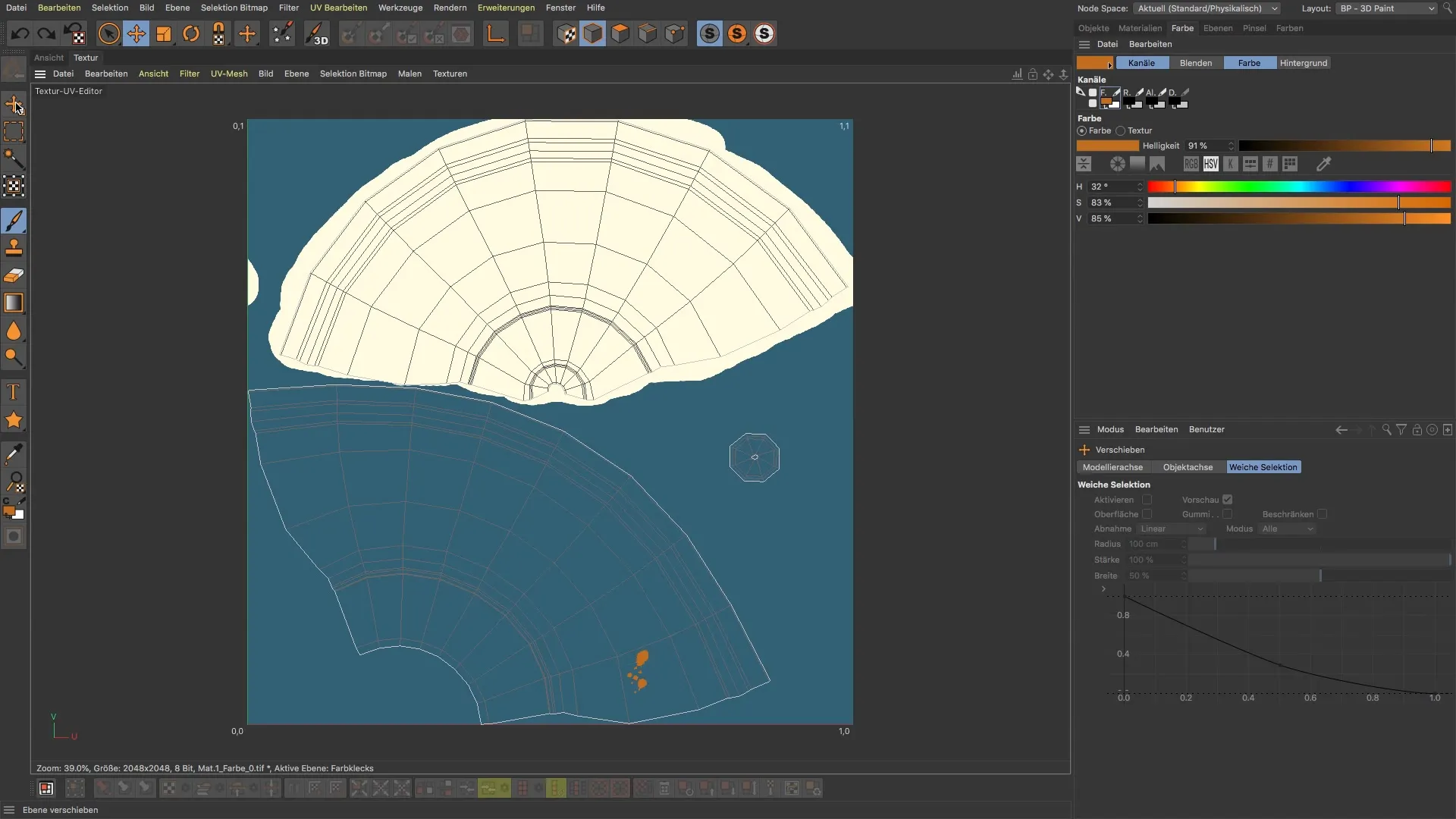
Passo 9: Últimos ajustes e utilização dos materiais
Por fim, revise os materiais que você utilizou e verifique se tudo está de acordo com suas expectativas. Se necessário, você pode voltar e fazer ajustes para alcançar o resultado desejado.
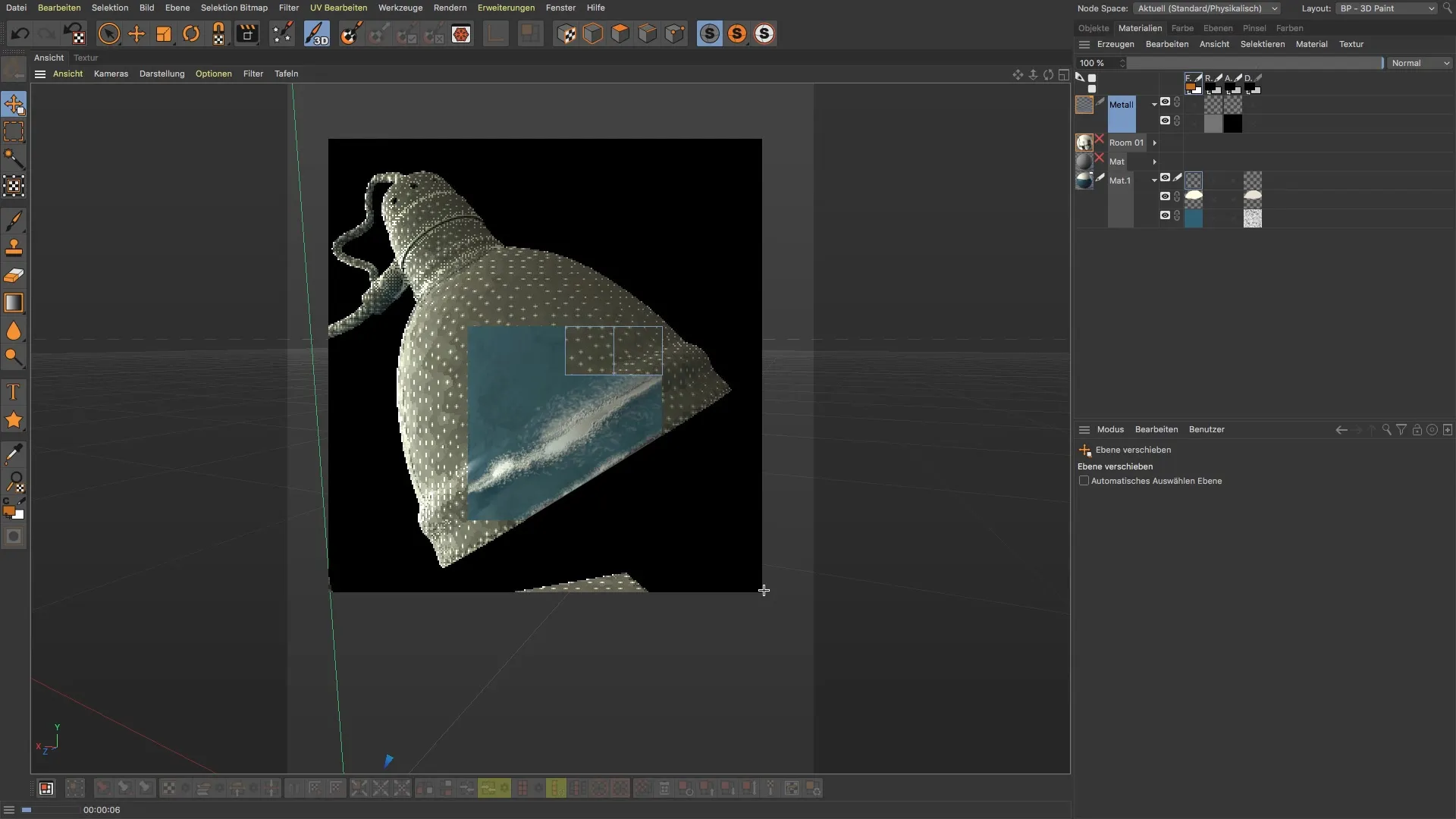
Resumo – BodyPaint 3D: Criar manchas de cor e gerenciar materiais
Criar manchas de cor no BodyPaint 3D requer sensibilidade e conhecimento sobre os materiais e canais. Você aprendeu a proceder de maneira eficiente, eliminar erros e planejar sua escolha de cores estrategicamente. Com essas técnicas, você será capaz de criar efeitos precisos e criativos em seus projetos.
FAQ
O que são manchas de cor no BodyPaint 3D?Cores aplicadas em uma nova camada do canal de cor para gerar texturas.
Como mudar entre materiais diferentes?Ative o material desejado e crie uma nova camada antes de pintar.
O que fazer se eu cometer um erro ao pintar?Use a borracha para remover partes dos dados de cor de forma direcionada.
Como ajustar o tamanho do pincel?Selecione o pincel e altere o tamanho nas configurações do pincel.
Posso mover as manchas de cor?Sim, use a ferramenta de mover para posicionar ou girar suas manchas de cor.


